[整理]weblogic节点管理器配置.
weblogic配置NM
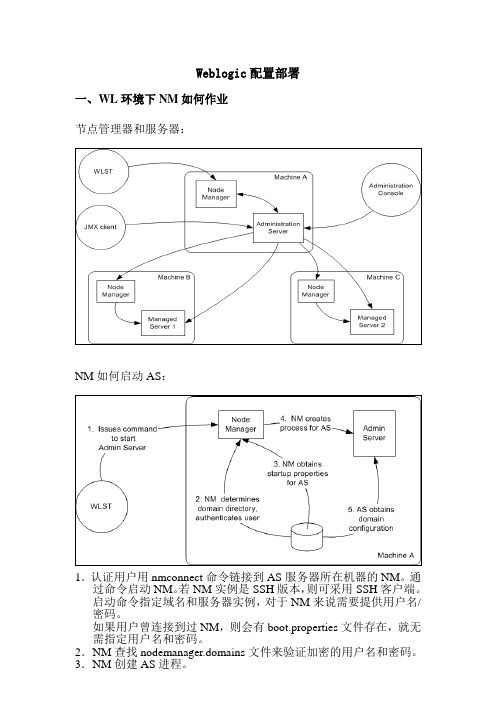
Weblogic配置部署一、WL环境下NM如何作业节点管理器和服务器:NM如何启动AS:1.认证用户用nmconnect命令链接到AS服务器所在机器的NM。
通过命令启动NM。
若NM实例是SSH版本,则可采用SSH客户端。
启动命令指定域名和服务器实例,对于NM来说需要提供用户名/密码。
如果用户曾连接到过NM,则会有boot.properties文件存在,就无需指定用户名和密码。
2.NM查找nodemanager.domains文件来验证加密的用户名和密码。
3.NM创建AS进程。
4.AS从配置目录获得域配置信息。
NM如何启动MS服务器1.从AS控制台,用户通过启动命令启动MS。
(独立客户端也可通过命令启动MS)2.AS给MS所在的主机上的NM发送启动命令,对于NM来说需要提远程启动的配置。
3.NM启动MS4.MS联系AS,更新检查配置信息。
5.如果域有显著更改,MS更新本地缓存配置。
NM如何重启AS1.NM检测AS的退出代码。
2.NM从boot.properties文件取得AS启动所需的用户名和密码和从<server_name>/data/nodemanager/startup.properties文件得到启动信息。
3.NM启动AS4.AS读取配置文件并启动。
NM如何重启MS1.NM检测准备重启的MS的最后知道的状态。
2.NM从MS上的boot.properties获得用户名和密码和startup.properti- es文件中的启动属性。
这些服务器相关的文件位于MS的server目录。
3.NM启动MS注:NM会在MS启动失败后重启前等待RestartDelaySeconds秒。
4.MS联系AS检查更新配置信息。
如果联系成功并获得了更新的数据会更新MS本地缓存的配置数据。
5.如果MS联系失败,而且MSI开启(默认开启),MS会使用本地配置。
NM-定义的状态对于重启服务器来说FAILED_RESTARTING:表示NM正在启动挂掉的MSFAILED_NOT_RESTARTABLE:不可重启。
weblogic配置信息
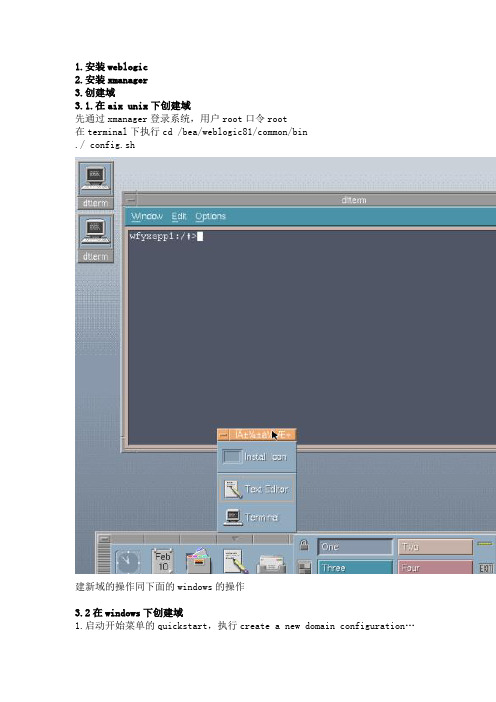
1.安装weblogic2.安装xmanager3.创建域3.1.在aix unix下创建域先通过xmanager登录系统,用户root口令root在terminal下执行cd /bea/weblogic81/common/bin./ config.sh建新域的操作同下面的windows的操作3.2在windows下创建域1.启动开始菜单的quickstart,执行create a new domain configuration…2.下一步3.下一步,选自定义4.下一步,name=myserver,listen port:60015.下一步6.下一步,user=weblogic password=weblogic7.下一步8.下一步,选择生产模式aix机器要选用ibm提供的jdk,路径:/usr/java14 9.下一步10.创建,完成4.配置服务4.1服务配置:4.1.1启动口令配置文件:在管理服务器的主目录中,例如:/bea/user_projects/domains/mydomain,创建文件boot.properties加入两行username=weblogicpassword=weblogic4.1.2启动命令配置在启动命令startWebLogic.sh最后加上-DINDIGO_HOME=\bea\app4.1.3系统环境设置no -p -o udp_sendspace=327684.2集群服务配置:4.2.1管理服务器配置----代理服务器1.http://管理服务器:6001/console2.部署一个web应用proxy.warproxy.war中的web.xml的地址需要作相应修改,参与cluster的服务器都需要加上。
例如:<param-name>WebLogicCluster</param-name><param-value>localhost1:9001|localhost2:9001</param-value>4.2.2管理服务器配置----cluster1.http://管理服务器:6001/console2.新建一个clustername = jungleCluster(任意)clusteraddress =被管理服务器1:9001,被管理服务器2:9001multicast Address = 237.0.0.1multicast Port = 6000(不能和6001--管理服务器和9001--被管理服务器重复) 4.2.3管理服务器配置----managed server1.http://管理服务器:6001/console2.新建一个server属于上面所建的clustercluster = myClustername = MyServer1listen address = 当前物理机器ipport = 60014.2.4被管理服务器配置1.从已建domain目录中,拷贝startManagedWebLogic.sh为startm.sh2.修改startm.sh文件,有五处要修改,下面有全部拷贝及其修改说明。
[IT计算机]Weblogic服务器的基本配置
![[IT计算机]Weblogic服务器的基本配置](https://img.taocdn.com/s3/m/a4f660253868011ca300a6c30c2259010202f38f.png)
Weblogic 服务器的基本配置一、配置服务器工作目录:启动配置向导程序,此时界面如下选择下一步,选择Base Welogic Server Domain此处要求输入管理控制台的用户名和密码:用户名:weblogic密码:weblogic选择下一步,选择要使用的JDK选择要保存工作目录的硬盘位置及工作目录名称。
选择Create,等待创建完成,如下所示为服务器创建工作目录过程服务器工作目录配置成功二、配置数据源(DB2)找到db2java.zip的存放位置:SQLLIB\java12\db2java.zip若需要配置DB2数据源,首先需要保证DB2驱动程序已升级,之后将SQLLIB\java12\db2java.zip文件拷贝至bea/weblogic81/server/lib/下注意,此时db2java.zip文件还不能被weblogic所使用,需要指定db2java.zip的存放路径打开之前建立的工作目录,找到G:\bea\mydomain04\下的startManagedWebLogic.cmd文件点右键编辑此文件打开文件如下:找到setCLASSPATH=%WEBLOGIC_CLASSPATH%;%POINTBASE_CLASSPATH%;%JA V A_HOME%\jre\lib\rt.jar;% WL_HOME%\server\lib\webservices.jar;%CLASSPATH%如图所示:编辑此段代码,将db2java.zip的路径引入加入此代码:;%WL_HOME%\server\lib\db2java.zip保存退出启动服务器:开始——>程序——>BEA Weblogic Platform 8.1——>User Projects——>mydomain04——>Start Server 如图所示:可以发现,此时服务器启动已经将db2java.zip文件的类路径加入注意:此服务器不要关闭之后打开IE浏览器在地址栏输入:http://localhost:7001/console输入此地址之后打开weblogic管理登陆页输入刚才配置工作目录时所需要的用户名与编码选择登陆此时界面如下:直接刷新此页面(F5),则直接进入Weblogic的管理控制台,如图所示:打开服务——>JDBC——>Connection Pool,如图所示:选择配置一新Connection Pool选择所需要的数据库及驱动选择下一步输入连接池的名称:MyJDBC Connection Pool输入数据库名称:testDB 输入用户名:test输入密码:test选择继续测试驱动配置连接成功后如图所示:选择创建并部署,添加完成此时,连接池配置成功左边导航栏也会出现提示之后配置数据源选择Server——>JDBC——>DataSource,如下图所示:点开之后,如下图所示:输入数据源名称:jdbc/db2选择继续,选择刚才新建好的Connection Pool,如图所示:选择继续,如下图所示:选择创建,则此数据源创建成功,此时界面如下所示:此时左边导航条也用相应提示三、发布WEB应用程序此程序为数据库访问程序java程序:DataBase.javapackage cn.itcareers.database;import java.sql.*;import javax.sql.DataSource;import javax.naming.*;import java.util.*;public class DataBase{//声明一InitialContext对象,用于取得初始化容器private InitialContext initialcontext ;//声明一DataSource对象,用于查找DataSourceprivate DataSource datasource ;//声明一Connection对象,用于连接数据库private Connection conn ;//声明一Statement对象,用于操作数据库private Statement stmt ;//声明一name对象用于存放JNDI名称private String name = "jdbc/db2" ;//声明一row的整型数组,用于得到批处理更新的行数private int[] row ;//DataBase 初始化操作public DataBase(){try {//取得初始化容器initialcontext = new InitialContext();}catch (NamingException ex1) {System.out.println("Initial Context 错误!:"+ex1.getMessage());}try {//查找初始化容器中的name名称,返回结果转为DataSource datasource = (DataSource) initialcontext.lookup(name);}catch (NamingException ex) {System.out.println("DataSource 错误!:"+ex.getMessage());}try {//数据库连接操作conn = datasource.getConnection();}catch (SQLException ex2) {System.out.println("数据库连接出错!");}}//数据库查询操作public ResultSet executeQuery(String sql){ResultSet rs=null;try{//conn = datasource.getConnection();stmt=conn.createStatement();rs=stmt.executeQuery(sql);}catch(SQLException e){System.out.println("数据库查询错误!:"+e.getMessage());}return rs;}//数据库更新操作public void executeUpdate(String sql) {try {//conn = datasource.getConnection();conn.setAutoCommit(false);stmt = conn.createStatement();try {stmt.executeUpdate(sql);mit();}catch (SQLException r) {conn.rollback();System.err.println("数据库错误!:" + r.getMessage());}}catch (SQLException e) {System.err.println("数据库更新出错!:" + e.getMessage());}}public void closeStmt() {try {stmt.close();catch (SQLException e) {System.out.println("数据库操作关闭出错!:"+e.getMessage());}}public void closeConn() {try {conn.close();}catch (SQLException e) {System.out.println("数据库断开出错!:"+e.getMessage());}}}accessbean.jsp<!DOCTYPE HTML PUBLIC "-//W3C//DTD HTML 4.01 Transitional//EN"> <HTML><HEAD><%@ pagelanguage="java"contentType="text/html; charset=GBK"pageEncoding="GBK"import="java.sql.*"%><META http-equiv="Content-Type" content="text/html; charset=GBK"><META name="GENERATOR" content="IBM WebSphere Studio"><META http-equiv="Content-Style-Type" content="text/css"><LINK href="theme/Master.css" rel="stylesheet" type="text/css"><TITLE>testDB.jsp</TITLE></HEAD><BODY><jsp:useBean id="database" class="cn.itcareers.database.DataBase"scope="page"></jsp:useBean></BODY><%try{ResultSet rs = database.executeQuery("select * from study") ;while(rs.next()){out.print(rs.getString(1));out.print(rs.getString(2));out.println("<br><br>");rs.close();}catch(Exception e){e.printStackTrace();}finally{database.closeStmt();database.closeConn();}%></HTML>A、用上传war文件发布WEB应用程序文件存放格式如图所示:weblogic中如果要发布应用程序,可以是war、jar,但此文件中必须有WEB-INF/web.xml、文件夹和文件,可用jar命令将一个目录打包成war文件进入命令行方式:键入cmd进入:g:\testjsp目录键入:jar -cvf testweb.war jsp * 命令如下图所示:执行此命令,如下图所示此时生成一testweb.war文件Testweb.war打开此文件,可以发现文件目录此时完成了war文件的打包下一步开始在weblogic上发布应用程序选择部署一个新的web应用模块选择上传文件选择浏览,找到刚才的testweb.war文件,如图所示:选择打开选择(Upload)上传之后如下所示:选择myserver,进入,如图所示:打开upload,如下图所示:选中testweb.war文件,选择Target Module,此时如下图所示:选择Deploy,此时界面如下:左边导航条如下所示:打开浏览器,在地址栏输入:http://localhost:7001/testweb/access.jsp如下图所示:B、直接对服务器端开发打开配置好的工作目录下的applications文件夹在内部建立一工作目录:testjsp,其结果与之前相同之后打开weblogic管理控制台找到发布应用程序找到如下所示界面:部署一新的WEB应用模块选择部署一新的Web应用模块选择Target Module,界面如下所示:之后界面如下所示:之后打开浏览器运行:http://localhost:7001/testjsp/accessbean.jsp 界面如下所示:。
Linux下Apache作为WebLogic集群节点的代理服务器配置

Linux下Apache作为WebLogic集群节点的代理服务器配置一、安装apache1. 在安装apache之前先测试机器是否已经安装上了gcc,如果未安装,请先安装gcc,因为要使用gcc 编译。
2、gcc安装上之后,下载最新版本的apache(我的版本是:httpd-2.2.14.tar.bz2).3、解压apache,不同压缩格式的文件可能解压方式不一样,我的是bz2的,只要运行tar jxvf httpd-2.2.14.tar.bz2 命令就可以。
4、解压完之后,进入到解压生成的目录(我解压之后生成的目录名为:httpd-2.2.14),运行./configure --prefix=/usr/apache --enable-module=so --enable-rule=SHARED_CORE 命令,使得apache支持weblogic的.so文件,在执行该命令的时候一定要将so参数带上。
)5、执行make 命令编译cd ..6、执行make install 命令安装7、安装完成之后,编辑/usr/apache/conf/httpd.conf这个文件(1)把以下的两行User daemonGroup daemon改为User nobodyGroup nobody(2)#ServerName指定为服务器的IP (我的是122.122.9.26:80)ServerName 10.32.1.139:80018、进入到/usr/apache/bin/目录执行./apachectl start 启动apache(停止命令为:./apachectl stop)9、测试apache是否安装成功(启动Apache是否报错,查看系统进程是否有Apache进程,在IE中输入ip测试,页面显示:It Works!则安装成功!)二、整合apache和weblogic1、将weblogic中/bea/wlserver_10.3/server/plugin/linux/i686目录下的mod_wl_22.so 文件拷贝到apache的modules下,(注意:weblogic版本在9.0以上的都不带mod_wl_22.so 文件,需要到网上重新下载,我的weblogic版本就是10.3的,mod_wl_22.so这个文件就是从网上下载的,另外apache的版本不一样,需要的so文件版本也不一样,我的apache版本mod_wl_22(2).so是2.2的,所以需要mod_wl_22.so)。
WebLogic配置
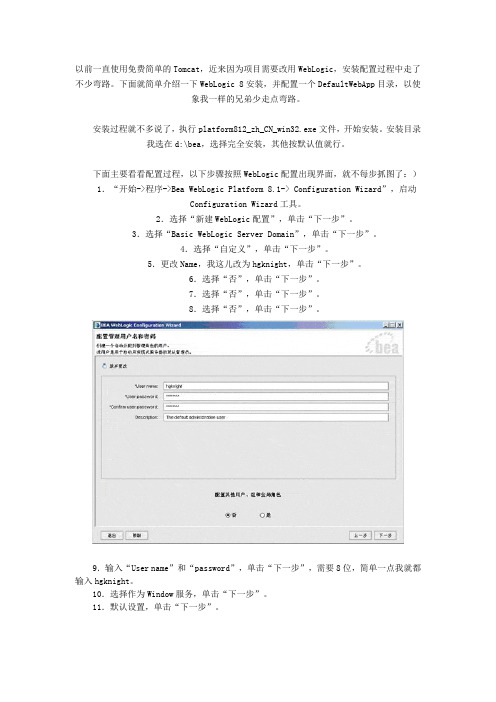
以前一直使用免费简单的Tomcat,近来因为项目需要改用WebLogic,安装配置过程中走了不少弯路。
下面就简单介绍一下WebLogic 8安装,并配置一个DefaultWebApp目录,以使象我一样的兄弟少走点弯路。
安装过程就不多说了,执行platform812_zh_CN_win32.exe文件,开始安装。
安装目录我选在d:\bea,选择完全安装,其他按默认值就行。
下面主要看看配置过程,以下步骤按照WebLogic配置出现界面,就不每步抓图了:)1.“开始->程序->Bea WebLogic Platform 8.1-> Configuration Wizard”,启动Configuration Wizard工具。
2.选择“新建WebLogic配置”,单击“下一步”。
3.选择“Basic WebLogic Server Domain”,单击“下一步”。
4.选择“自定义”,单击“下一步”。
5.更改Name,我这儿改为hgknight,单击“下一步”。
6.选择“否”,单击“下一步”。
7.选择“否”,单击“下一步”。
8.选择“否”,单击“下一步”。
9.输入“User name”和“password”,单击“下一步”,需要8位,简单一点我就都输入hgknight。
10.选择作为Window服务,单击“下一步”。
11.默认设置,单击“下一步”。
[转]MyEclipse + WebLogic 配置详解Eclipse 3.2 + MyEclipse 5.0GA + WebLogic 9.2 配置详解选择WebLogic 9.2 的原因①WebLogic 8 支持的是J2EE 1.3,也就是Servlet 2.3 规范。
若在MyEclipse 中建立Web Project 时选择了J2EE 1.4[default],在部署的时候就会出现异常,提示部署描述符web.xml 是畸形的,也就是未通过DTD 检验。
WEBLOGIC应用及常用配置说明

• • • • • •
3. 选择创建模式: • <----------------------- BEA WebLogic Configuration Wizard -------------------------------> • • • • • Choose Configuration Option: ---------------------------*Do you want to run the wizard in express mode? ->1|Yes 2|No
• • •
• • • •
->1|Other Java SDK Enter index number to select OR [Exit][Previous][Next]> 根据提示选择1,单击Enter进入下一步,如下。
<------------------------------- BEA WebLod -------------------------------> Java SDK Selection: ------------------"JVM Directory" = []
•
•
6. 选择JDK安装目录
•
• •
<------------------------------- BEA WebLogic Configuration Wizard ------------------------------->
Java SDK Selection: -------------------
5. 选择weblogic运行模式
• • • • • • • •
<------------------ BEA WebLogic Configuration Wizard -------------------------> Domain Mode Configuration: -------------------------Enable Development or Production Mode for this domain. ->1|Development Mode 2|Production Mode Enter index number to select OR [Exit][Previous][Next]> 根据上面提示,选择数字1,Development Mode 开发模式,点击Enter进入下一 步。 注:此选项可以在创建域结束后进行修改。修改位置在startWebLogic.sh脚本中, PRODUCTION_MODE=“ ” 为开发模式,即 Development Mode。 PRODUCTION_MODE=“TRUE”为产品模式。
weblogic配置结点管理器实现远程启动

weblogic配置结点管理器实现远程启动1. 受管服务器的配置同《weblogic配置集群和代理服务器》文中所述。
2. 在控制台->计算机->配置新的计算机。
可以修改计算机名称然后选择节点管理器属性页修改昨听地址和监听端口,然后选择服务器属性页选择在此计算机上运行的受管服务器,然后应用。
3. 选择控制台->服务器中的要远程启动的服务器,再选择远程启动属性页根据实际情况修改上面的值。
4. 在%WL_HOME%/common/nodemanager目录下找到nodemanager.hosts将结点服务器的地址加进去。
5. 启动%WL_HOME%/server/bin下的startNodeManager.cmd(可根据具体需求修改脚本)6. 现在你可以通过服务器->控制->启动/停止属性页远程启动此服务器了。
优化WebLogic 服务器性能参数WebLogic 配置文件(config.xml)包含了大量很直观的与性能有关的参数,能通过配置环境与应用程序得到很好的优化。
基于系统的需要调整这些参数不仅能改善单个点的性能,而且能提高整个应用程序性能的可衡量性。
试着采用下列WebLogic配置方法,或许能使你的系统达到最佳状态:一修改运行队列线程数的值。
在WebLogic 中队列元素的线程数等于同时占用运行队列的应用程序的数目。
当任务加入一个WebLogic 实例,它就被放到执行队列中,然后分配给任务一个线程来运行。
线程消耗资源,因此要小心处理这个属性——增加不需要的值,会降低性能。
二,如果可能,使用自带的性能包(NativeIOEnabled=true)。
三,使用特定的应用程序执行队列。
四,使用JDBC连接池时,修改下列属性:n 驱动名称:使用小的驱动或者jDriver。
n 初始容量:设为与最大容量相同的值。
n 最大容量:其值至少应与线程数相同。
五,把连接池的大小设为与执行队列的线程数相同。
weblogic管理服务配置方法

Weblogci管理服务配置方法(第三稿)目录1概述 (3)1.1本文预期读者: (3)1.2本文作用: (3)1.3名词解释: (3)2基本测试环境 (4)3管理服务与被管服务基本配置 (4)3.1中间件安装 (4)3.2配置管理服务器 (4)3.3配置计算机 (4)3.4配置NodeManager (5)3.5配置本机受管服务 (6)3.6配置远程受管服务 (6)3.7配置“远程启动”选项卡 (6)3.7.1设置类路径 (6)3.7.2Java虚拟机内存设置 (7)3.8受管服务的启动和停止 (7)3.8.1控制台启动停止服务 (7)3.8.2Weblogic脚本启动受管理服务 (8)4久其CI部署相关配置 (8)4.1配置连接池 (8)4.2配置数据源 (8)4.3发布应用程序 (8)5其他 (8)5.1多台计算机安装weblogic注意事项 (8)5.2配置NodeManager常见问题 (9)5.3设置远程启动选项卡常见问题 (10)6后记 (10)1概述1.1本文预期读者:本文读者必须有一定weblogic使用经验,对weblogic管理体系有一定了解。
熟练掌握weblogic单domain配置方式。
文中只对安装使用管理服务需要用到的特殊设置步骤进行说明。
本文省略的地方请参考公司文档《久其CI3.0安装配置手册—Weblogic》。
1.2本文作用:场景一:对于某些IT内控比较严格的项目,项目组无法获得用户服务器密码。
如果有需要重新启动中间件服务时项目组会非常被动。
此时可以使用管理服务器来启动和停止受管理服务器上的应用服务。
场景二在硬件资源比较充足的情况下我们可以在多台服务器上启动中间件来支撑我们的应用。
此时使用管理服务可以统一部署升级应用,控制、监控各个服务的运行情况。
场景三:在单服务器32位操作系统环境下java内存最大只能使用2G。
为了充分利用服务器资源我们可以启动多个服务支撑应用。
(整理)weblogic节点管理器配置.

1、文件上传及配置文件修改1)FTP上传nodemanager(整个文件夹)、startNodeManager.sh至domain目录下2)修改startNodeManager.sh的执行权限3)修改nodemanager的配置,到nodemanager目录下修改nodemanager.domains:$vi nodemanager.domains修改domain路径selfservicdomain=/webapp/selfservice/selfservicedomain修改nodemanager.properties$vi nodemanager.properties其中的DomainsFile、NodeManagerHome、ListenPort、LogFile需要修改。
2、启动脚本1)FTP上传startnode.sh至selfservice/bin目录下(或直接到domain目录下执行startNodeManager.sh)2)修改执行权限[webapp@localhost bin]$chmod a+x *3)修改执行脚本startnode.sh[webapp@localhost bin]$vi startnode.sh修改domain路径及端口4)启动执行:startnode.sh如果是直接再domain目录下执行startNodeManager.sh,执行命令为:Nohup ./startNodeManager.sh 192.168.1.251(ip) 5555(节点管理器端口) >nohup_node.out & 3、控制台配置1)进入控制台选择,点击Environment>Machines2)新增Machines3)配置机器名4)配置接口管理器监听地址及端口(必须和nodemanager.properties中ListenPort的值一致)5、配置节点管理服务选择需要管理服务。
Weblogic配置大全

Weblogic配置大全用Eclipse MyEclipse WebLogic8.1开发第一个Web程序1.安装jreEclipse虽然由java开发,但本身并不自带jre。
所以你必须先自己安装,去/downloads下载最新J2SE1.4.2_03的jre安装文件j2re-1_4_2_03-windows-i586-p.exe。
安装成功后,重启机器,并将jre 的bin 文件夹路径添加到系统环境变量PATH中,如:C:\ProgramFiles\Java\j2re1.4.2_03\bin。
2.安装Eclipse2.1.2Eclipse目前最新的stable已经Build到了3.0M5,但是这个版本的LanguagePackFeature还没有推出,直接用 LanguagePackFeature2.1.2有问题。
故建议用Eclipse稳定版本2.1.2,配上 LanguagePackFeature2.1.2后可实现全中文界面。
Eclipse SDK 2.1.2和其LanguagePackFeature下载地址为/downloads。
Eclipse的安装非常简单,只需解压缩eclipse-SDK-2.1.2-win32.zip,将文件夹eclipse拷贝到你想要的地方。
然后双击eclipse.exe,即开始编译并初始化Eclipse,完毕自动进入Eclipse。
下面开始安装LanguagePackFeature。
(1)解压缩eclipse2.1.2.1-SDK-win32-LanguagePackFeature.zip。
(2)启动Eclipse,选择“Help\Software Updates\Update Manager”菜单,使主界面切换到安装更新透视图画面。
(3)在窗体左下方的Feature Updates视图中单击鼠标右键,选择“New\Site Bookmark”菜单,弹出New Site Bookmark对话框。
远程启动weblogic受管服务器配置

一、前期准备已有管理服务器、已配置集群、各受管服务器;启动管理服务器,并不启动受管服务器二、启动节点服务器到受管服务器的bea主目录下的wlserver_10.3/common/nodemanager/nodemanager.properties打开此文件,将ip地址修改为本机ip(假设本机ip是192.168.0.101),即ListenAddress=192.168.0.101然后保存。
启动节点服务器,wlserver_10.3/common/bin/startNodeManagersh三、配置计算机和节点服务器1、登录到管理服务器控制台,点击计算机,如下图2、进入后点击锁定并编辑,如下图3、点击右边的新建,如下图4、填写计算机名,填写完毕后点击下一步,如下图5、填写此受管计算机的ip地址,本例中是192.168.0.101,端口填写5556,如下图6、完成后点击左方激活更改,如下图7、激活成功,即完成,如下图四、配置受管服务器远程启动1、登录到管理服务器控制台,点击服务器,如下图2、点击左方的锁定并编辑,如下图3、点击右边的你要设置远程启动的服务器名(与启动的节点管理器对应的服务器),然后点击“服务器启动”,如下图4、将实际此受管服务器所在机器的真实信息填写,此例中如下配置5、点击保存,然后点击右上角激活更改,显示已激活更改后,即可。
五、远程启动受管服务器1、登录管理服务器控制台,打开服务器,打开控制,选中要启动的远程受管服务器,点击上方的启动,如下图所示2、提示是否启动,点击是,如下图所示3、4、等待一段时间,大概5分钟,刷新此页面,如果提示running,则启动成功,如下图5、如果一直不提示running,说明配置的有问题,需要查明原因修改后再启动。
linux下配置weblogic群集步骤和启动不同被管服务器中的节点配置方法
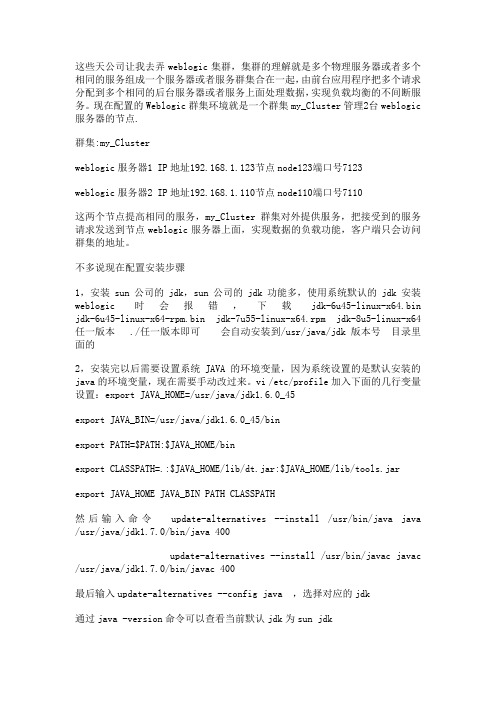
这些天公司让我去弄weblogic集群,集群的理解就是多个物理服务器或者多个相同的服务组成一个服务器或者服务群集合在一起,由前台应用程序把多个请求分配到多个相同的后台服务器或者服务上面处理数据,实现负载均衡的不间断服务。
现在配置的Weblogic群集环境就是一个群集my_Cluster管理2台weblogic 服务器的节点.群集:my_Clusterweblogic服务器1 IP地址192.168.1.123节点node123端口号7123weblogic服务器2 IP地址192.168.1.110节点node110端口号7110这两个节点提高相同的服务,my_Cluster群集对外提供服务,把接受到的服务请求发送到节点weblogic服务器上面,实现数据的负载功能,客户端只会访问群集的地址。
不多说现在配置安装步骤1,安装sun公司的jdk,sun公司的jdk功能多,使用系统默认的jdk安装weblogic时会报错,下载jdk-6u45-linux-x64.bin jdk-6u45-linux-x64-rpm.bin jdk-7u55-linux-x64.rpm jdk-8u5-linux-x64任一版本 ./任一版本即可会自动安装到/usr/java/jdk版本号目录里面的2,安装完以后需要设置系统JAVA的环境变量,因为系统设置的是默认安装的java的环境变量,现在需要手动改过来。
vi /etc/profile加入下面的几行变量设置:export JAVA_HOME=/usr/java/jdk1.6.0_45export JAVA_BIN=/usr/java/jdk1.6.0_45/binexport PATH=$PATH:$JAVA_HOME/binexport CLASSPATH=.:$JAVA_HOME/lib/dt.jar:$JAVA_HOME/lib/tools.jarexport JAVA_HOME JAVA_BIN PATH CLASSPATH然后输入命令update-alternatives --install /usr/bin/java java /usr/java/jdk1.7.0/bin/java 400update-alternatives --install /usr/bin/javac javac /usr/java/jdk1.7.0/bin/javac 400最后输入update-alternatives --config java ,选择对应的jdk通过java -version命令可以查看当前默认jdk为sun jdk3,创建weblogic组和帐号 groupadd weblogic useradd -g weblogic weblogic passwd weblogic4,进入图形化界面安装weblogic init5进入图形化,如果在命令行输入init5 后等了很长时间画面不动那就是进入图形化桌面失败,原因是安装linux系统的时候自定义服务没有选择桌面、通用桌面这两项,现在如果配置有yum,用命令yum groupinstall desktop -y yum install gnome -y安装完成后可以进入图形化界面。
WEBLOGIC详细配置 图解版
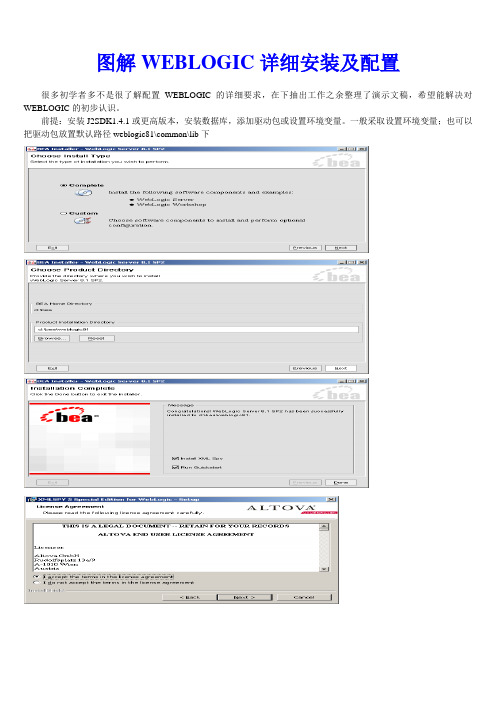
图解WEBLOGIC详细安装及配置
很多初学者多不是很了解配置WEBLOGIC的详细要求,在下抽出工作之余整理了演示文稿,希望能解决对WEBLOGIC的初步认识。
前提:安装J2SDK1.4.1或更高版本,安装数据库,添加驱动包或设置环境变量。
一般采取设置环境变量;也可以把驱动包放置默认路径weblogic81\common\lib下
创建WEBLOGIC服务Configuration Wizard
创建用户,记住密码
指定JDK
服务的名字beayan
不要自动起用服务,要自己启动(这是程序员的规范)
环境变量(ORACLE为例)SET CLASSPA TH=%CLASSPATH%;C:\classes12.jar 其他信息可修改weblogic81\server\bin\startWLS.cmd
启动服务器发现在程序菜单中多了什么了吧!!
通常菜鸟犯的错误!应该是http://127.0.0.1:7001/console上面创建的用户名,和密码
创建JNDI,选择JDBC DATA SOURCES添加数据源
ORACLE
选择数据库类型,尽量使用自己的驱动包。
注释:SQLSERVER数据库驱动包不是很好用(对我个人而言),偶尔创建
不出来。
测试驱动(成功)。
weblogic12c安装、域配置及节点管理器注册
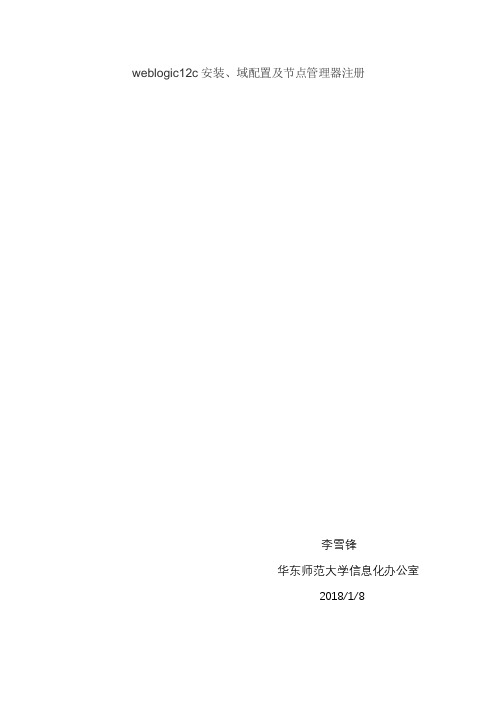
weblogic12c安装、域配置及节点管理器注册李雪锋华东师范大学信息化办公室2018/1/8本文是在操作系统RHEL6.8和JDK1.8.0.121的基础上,完成weblogic12.2.1.2的安装、域创建及节点管理器注册等工作。
1.weblogic12c(以12.2.1.2为例)安装及domain的创建从weblogic12c开始,仅能通过图形化安装weblogic及domain的创建工作。
同时12.2.1.2这个版本的weblogic需要jdk1.8以上。
在weblogic12c不建议root用户安装,使用root安装会提示oracle universal installer无法继续问题。
因此,我们采用普通用户安装。
1.1jdk1.8.121安装配置(1)我们通过rpm包方式安装JDKrpm -ivh jdk-8u121-linux-x64.rpm(2)配置java环境变量编辑/etc/profile,添加环境变量export JAVA_HOME=/usr/java/jdk1.8.0_121/export PATH=$JAVA_HOME/bin:$PATHexport CLASSPATH=.:$JAVA_HOME/lib/dt.jar:$JAVA_HOME/lib/tools.jar通过source /etc/profile来生效(3)修改Java.security配置文件我们需要修改Linux上Weblogic使用的jdk的文件:$JAVA_HOME/jre/lib/security/Java.security,将securerandom.source都修改为securerandom.source=file:/dev/./urandom这样可以解决任何一个域Weblogic节点启动慢的问题。
1.2weblogic安装(1)通过java –jar fmw_12.2.1.2.0_wls.jar来开启图形化安装(2)安装产品清单设置(此处使用默认路径,可以自定义,但需要该普通用户组对目录有写入权限)(3)欢迎信息说明(4)自动更新选择我们可以选择自动更新方式,此处我们跳过自动更新。
节点管理器配置
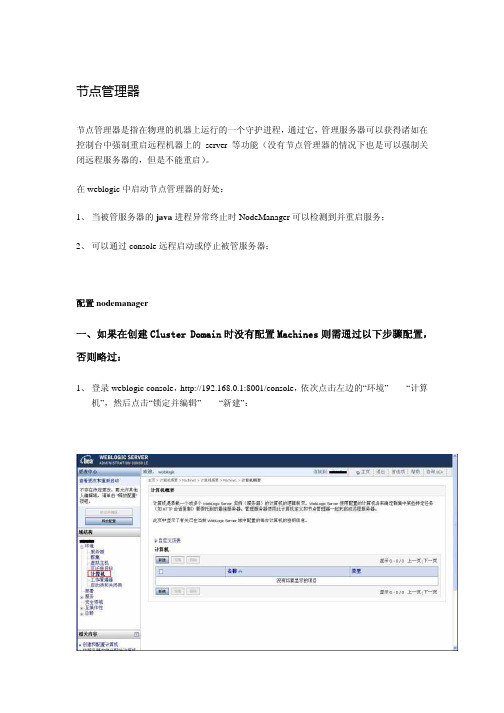
节点管理器节点管理器是指在物理的机器上运行的一个守护进程,通过它,管理服务器可以获得诸如在控制台中强制重启远程机器上的 server等功能(没有节点管理器的情况下也是可以强制关闭远程服务器的,但是不能重启)。
在weblogic中启动节点管理器的好处:1、当被管服务器的java进程异常终止时NodeManager可以检测到并重启服务;2、可以通过console远程启动或停止被管服务器;配置nodemanager一、如果在创建Cluster Domain时没有配置Machines则需通过以下步骤配置,否则略过:1、登录weblogic console,http://192.168.0.1:8001/console,依次点击左边的“环境”——“计算机”,然后点击“锁定并编辑”——“新建”:2、输入“名称”和“计算机操作系统”:3、按照2步骤新建Machine2,建好后如下:4、进入Machine1的配置页面,点击红框内的按钮,添加被管服务器:5、选择“server1”添加到Machine1中:6、添加完成后的页面:7、同样将server2和Machine2关联起来,最后点击“激活更改”:二、启动NodeManager,并通过console远程启动被管服务器:1、通过如下命令启动Machine1上的NodeManager:startNodeManager.cmd 127.0.0.1 55562、、重新登录console,依次点击左边的“环境”——“服务器”,可以看到管理服务器和被管服务器的状态:3、远程启动被管服务器,点击第2步中的server1连接,进入如下页面:4、、将页面下拉,选中server1,单击“启动”按钮:5、点击“是”按钮:6、被管服务器server1开始启动:7、被管服务器server2由于在另外一个域里,默认情况下启动server2时管理服务器的后台日志会报如下错误:通过console查看NodeManager的状态也为未知:需要通过如下命令把Machine2中的NodeManager注册到集群的Administrator Server中去:8、然后通过第1步所说的方法启动Machine2上的NodeManager,通过console查看NodeManager的状态也正常了:9、最后所有被管服务器的状态如下:三、关于NodeManager的配置:Element ValueNode Manager service port for dizzyMachine25556IP Address of AdminServer127.0.0.11、导航到 domain_name Æ Environment Æ Servers Æ AdminServer(admin) Æ Configuration Æ Keystores. Lock the console.If the keystore is not already Demo Identity and Demo Trust, select that from the list of keystores. (这里不设置SSL,所以选择Demo)2、修改keystore的配置后,需要重启admin server.3、在Machine2创建nodemanager.hosts file路径:<WEBLOGIC_HOME>\common\nodemanager directory. 加上一行admin server的IP例如:127.0.0.1这样admin server就变成被信任的主机。
使用节点管理器控制WebLogic 服务器

使用节点管理器控制服务器下列部分介绍节点管理器功能、架构和配置步骤。
▪节点管理器概述▪节点管理器在WebLogic Server 环境下如何工作▪常规节点管理器配置▪配置基于Java 的节点管理器▪配置基于脚本的节点管理器▪启动节点管理器和服务器节点管理器概述WebLogic Server 生产环境中的服务器实例通常分布在多个域、计算机和地理位置上。
节点管理器是一个WebLogic Server 实用工具,可以使用它来启动、关闭和重新启动远程位置上的管理服务器和受管服务器实例。
尽管节点服务器是可选工具,但如果您的WebLogic Server 环境所承载的应用程序具有较高的可用性要求,则建议您使用该工具。
节点管理器进程与特定WebLogic 域无关,而与计算机有关。
您可以使用同一个节点管理器进程控制任意WebLogic Server 域中的服务器实例,只要该服务器实例与节点管理器进程驻留于同一台计算机上。
节点管理器必须在承载要通过节点管理器控制的WebLogic Server 实例(管理服务器或受管服务器)的计算机。
基于Java 和基于脚本的节点管理器WebLogic Server 提供两种版本的节点管理器:基于Java 的节点管理器和基于脚本的节点管理器,两者功能类似。
但是,每个版本的配置和安全注意事项不同。
基于Java 的节点管理器基于Java 的节点管理器在Java 虚拟机(Java Virtual Machine,简称JVM)进程中运行。
建议在Windows 平台上将其作为Windows 服务运行,而在UNIX 平台上将其用作一种操作服务运行,以便重新引导系统时可以自动重新启动该节点管理器。
BEA 针对Windows、Solaris、HP UX、Linux on Intel、Linux on Z-Series 以及AIX 操作系统提供本地节点管理器库。
注意:Open VMS、OS/390、AS400、UnixWare 或Tru64 UNIX 不支持节点管理器。
节点管理器配置
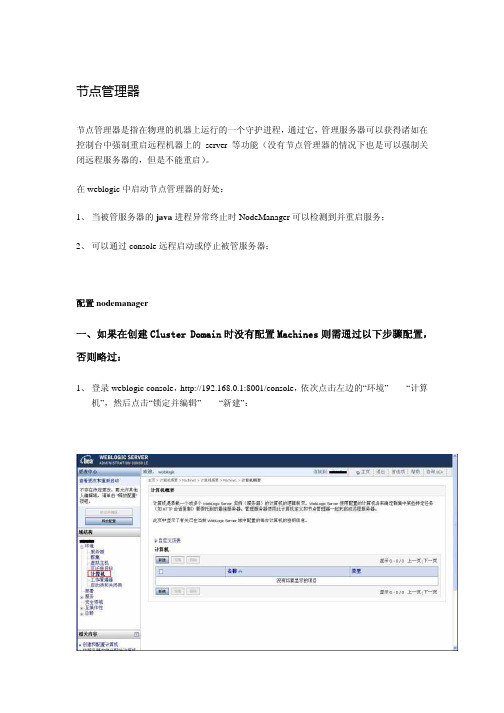
节点管理器节点管理器是指在物理的机器上运行的一个守护进程,通过它,管理服务器可以获得诸如在控制台中强制重启远程机器上的 server等功能(没有节点管理器的情况下也是可以强制关闭远程服务器的,但是不能重启)。
在weblogic中启动节点管理器的好处:1、当被管服务器的java进程异常终止时NodeManager可以检测到并重启服务;2、可以通过console远程启动或停止被管服务器;配置nodemanager一、如果在创建Cluster Domain时没有配置Machines则需通过以下步骤配置,否则略过:1、登录weblogic console,http://192.168.0.1:8001/console,依次点击左边的“环境”——“计算机”,然后点击“锁定并编辑”——“新建”:2、输入“名称”和“计算机操作系统”:3、按照2步骤新建Machine2,建好后如下:4、进入Machine1的配置页面,点击红框内的按钮,添加被管服务器:5、选择“server1”添加到Machine1中:6、添加完成后的页面:7、同样将server2和Machine2关联起来,最后点击“激活更改”:二、启动NodeManager,并通过console远程启动被管服务器:1、通过如下命令启动Machine1上的NodeManager:startNodeManager.cmd 127.0.0.1 55562、、重新登录console,依次点击左边的“环境”——“服务器”,可以看到管理服务器和被管服务器的状态:3、远程启动被管服务器,点击第2步中的server1连接,进入如下页面:4、、将页面下拉,选中server1,单击“启动”按钮:5、点击“是”按钮:6、被管服务器server1开始启动:7、被管服务器server2由于在另外一个域里,默认情况下启动server2时管理服务器的后台日志会报如下错误:通过console查看NodeManager的状态也为未知:需要通过如下命令把Machine2中的NodeManager注册到集群的Administrator Server中去:8、然后通过第1步所说的方法启动Machine2上的NodeManager,通过console查看NodeManager的状态也正常了:9、最后所有被管服务器的状态如下:三、关于NodeManager的配置:Element ValueNode Manager service port for dizzyMachine25556IP Address of AdminServer127.0.0.11、导航到 domain_name Æ Environment Æ Servers Æ AdminServer(admin) Æ Configuration Æ Keystores. Lock the console.If the keystore is not already Demo Identity and Demo Trust, select that from the list of keystores. (这里不设置SSL,所以选择Demo)2、修改keystore的配置后,需要重启admin server.3、在Machine2创建nodemanager.hosts file路径:<WEBLOGIC_HOME>\common\nodemanager directory. 加上一行admin server的IP例如:127.0.0.1这样admin server就变成被信任的主机。
WebLogic安装配置指南(Linux多节点)

案卷号CISP-0001日期2011-06-27____________________________WebLogic安装配置指南(Linux多节点)____________________________浙江创维自动化工程有限公司平台技术研究院版本 1.0 状态初稿作者陈毕超(Michael Chen)保密级别内部传阅ID WebLogic-INST-LINUX-1.0 最后修改日期2011-06-27目录1.引言 (5)1.1.文档目的 (5)1.2.读者范围 (5)2.环境准备 (6)2.1.操作系统环境 (6)2.1.1. 系统内核参数修改 (6)2.2.安装介质准备 (7)2.3.基础软件安装 (7)2.3.1. 安装JDK (7)2.3.2. JfreeChart中文支持 (8)3.WebLogic安装 (9)3.1.介质 (9)3.2.上传安装文件 (9)3.3.用户及用户组维护 (9)3.4.安装前检查 (9)3.5.安装WebLogic介质 (9)4.WebLogic配置 (16)4.1.新建WebLogic域 (16)4.2.启动参数 (24)4.2.1. JVM内存大小 (24)4.2.2. 启动用户名及密码 (25)5.环境同步 (27)6.控制台参数调整 (28)6.1.Server参数配置 (28)6.2.JTA超时配置 (28)7.启停参考 (29)7.1.WebLogic启停命令 (29)7.1.1. weblogic启动过程 (29)7.1.2. 停止被管服务 (29)7.2.手工释放OS缓存 (29)8.配置检验 (30)8.1.1. 64位java版本验证 (30)8.1.2. 64位NativeIO验证 (30)8.1.3. 堆空间配置验证 (30)8.1.4. 复制JDBC配置 (30)文档信息表文档基本信息文档名称WebLogic安装配置指南(Linux多节点)保密级别内部文档版本号 1.0制作人陈毕超制作日期2011-06-24 复审人复审日期扩散范围信息中心、CISP平台组,业务项目组扩散批准人文档修订信息版本修正章节日期作者变更记录1.0 初稿2011-06-24 陈毕超初稿相关文档1.引言1.1.文档目的本文档主要描述WebLogic在Linux操作系统环境中的安装及配置过程,以及多节点的集群服务配置办法。
Weblogic管理

第三章
节点管理器
主要内容
节点管理器(Node Manager)概述 配置与启动节点管理器 受管服务器的远程启动与关闭
节点管理器概述
– 一个Java应用程序 – 管理控制台远程地启动或关闭 WebLogic受管服 务器
节点管理器启动
startNodeManager.cmd 注意环境变量的设置,如果path环境变量路 径含有空格而没有处理会导致启动被管理 服务器失败 正确配置 WL_HOME 环境变量(可以在命令 行配置)
受管服务器的远程启动与关闭
第四章
配置WebLogic服务器与集群
主要内容
服务器与集群配置概述 集群注意事项 集群配置 集群服务器性能监控
Weblogic的配置
主要通过管理控制台 动态配置和非动态配置 服务器配置任务列表
Weblogic集群
什么是集群? 为什么要使用集群?
Weblogic集群注意事项
受管理的服务器
域中除了管理服务器以外的服务器 从管理服务器上获取自己的启动配置 不受管理服务器宕机影响
启动管理控制台
启动管理服务器 访问:http://hostname:port/console 例:http://127.0.0.1:7001/console
启动管理控制台-界面
*运行时对象与配置对象
WebLogic管理
课程内容
第一章 WebLogic服务器管理概述 第二章 启动与终止WebLogic服务器 第三章 节点管理器 第四章 配置WebLogic服务器与集群 WebLogic 第五章 其他一些相关配置
第一章
WebLogic服务器管理概述
主要内容
域、管理服务器以及受管理的服务器 启动管理控制台 运行时对象与配置对象 对日志消息的集中访问
- 1、下载文档前请自行甄别文档内容的完整性,平台不提供额外的编辑、内容补充、找答案等附加服务。
- 2、"仅部分预览"的文档,不可在线预览部分如存在完整性等问题,可反馈申请退款(可完整预览的文档不适用该条件!)。
- 3、如文档侵犯您的权益,请联系客服反馈,我们会尽快为您处理(人工客服工作时间:9:00-18:30)。
1、文件上传及配置文件修改
1)FTP上传nodemanager(整个文件夹)、startNodeManager.sh至domain目录下
2)修改startNodeManager.sh的执行权限
3)修改nodemanager的配置,到nodemanager目录下
修改nodemanager.domains:
$vi nodemanager.domains
修改domain路径
selfservicdomain=/webapp/selfservice/selfservicedomain
修改nodemanager.properties
$vi nodemanager.properties
其中的DomainsFile、NodeManagerHome、ListenPort、LogFile需要修改。
2、启动脚本
1)FTP上传startnode.sh至selfservice/bin目录下(或直接到domain目录下执行startNodeManager.sh)
2)修改执行权限
[webapp@localhost bin]$chmod a+x *
3)修改执行脚本
startnode.sh
[webapp@localhost bin]$vi startnode.sh
修改domain路径及端口
4)启动
执行:startnode.sh
如果是直接再domain目录下执行startNodeManager.sh,执行命令为:
Nohup ./startNodeManager.sh 192.168.1.251(ip) 5555(节点管理器端口) >nohup_node.out & 3、控制台配置
1)进入控制台选择,点击Environment>Machines
2)新增Machines
3)配置机器名
4)配置接口管理器监听地址及端口(必须和nodemanager.properties中ListenPort的值一致)
5、配置节点管理服务
选择需要管理服务。
